
|
시스템 구성으로 이동하여 모니터를 입력하면 표시되는 해상도 (예 : Intel 그래픽이있는 경우)가 모니터에 대해 원하는 해상도가 낮거나 그렇지 않은 것을 확인할 수 있습니다. 원하는 해상도로 세션을 시작합니다. |
이전 단계
시스템 구성으로 이동하여 소프트웨어 소스, 추가 드라이버 탭을 선택합니다. 독점 드라이버를 사용하지 않기 때문에 비어 있어야합니다.
시스템 구성> 모니터로 이동하면 해상도 창에서 유용하지 않은 것 외에도 선택할 수있는 항목이 거의 없는지 확인할 수 있습니다.
그러나 비디오 카드가 어떻게 작동하는지 살펴 보겠습니다.
Intel, Ati 및 Nvidia 카드 용 mesa-utils 패키지를 설치합니다.
sudo apt-get 설치 mesa-utils
Intel, ATI 및 Nvidia 용 무료 드라이버 저장소를 추가합니다.
sudo add-apt-repository ppa : xorg-edgers / ppa
시스템 저장소와 시스템 자체를 업데이트합니다.
sudo apt-get update sudo apt-get 업그레이드하기
컴퓨터를 다시 시작해야합니다.
이제 그래픽 가속이 어떻게 진행되는지 테스트합니다.
glxinfo | grep -i 렌더링
Direct rendering : yes, 맞습니다. 터미널에 다음을 입력하여 그래픽으로 볼 수 있습니다.
글엑스기어
이제 일하러 가자
1. 터미널에서 다음 명령을 입력합니다.
스도 xrandr
활성 그래픽 모드를 보여줍니다. Xrandr는 화면 해상도를 작동 / 변경하는 콘솔 명령이지만 다시 시작하면 손실됩니다.
2. 해상도를 설정했습니다.
sudo cvt(x)(y)
여기서 "x"와 "y"는 해상도 데이터입니다. 예를 들어 "1280 1024"는 공백으로 구분되어 있습니다.
3. 예를 들어 다음과 같이 입력합니다.
cvt 1280 1024
다음과 같이 나타납니다.
1280x1024 59.89Hz (CVT 1.31M4) hsync : 63.67kHz; pclk : 109.00 MHz Modeline "1280x1024_60.00"109.00 1280 1368 1496 1712 1024 1027 1034 1063 -hsync + vsync
4. 나중에 파일 내에서 사용할 "Modeline"줄의 모든 항목을 선택합니다.
5. Ubuntu가 기본적으로 사용하지 않고 X 구성 (그래픽 서버)을 설정하는 데 사용되기 때문에 xorg.conf 파일을 올바른 위치에 생성 할 것입니다.
sudo gedit /etc/X11/xorg.conf
6. 흰색으로 생성 된 것을 볼 수 있습니다. 다음을 복사하여 빈 파일에 붙여 넣습니다.
섹션 "장치"식별자 "구성된 비디오 장치"EndSection 섹션 "모니터"식별자 "구성된 모니터"공급 업체 이름 "일반 LCD 디스플레이"모델 이름 "LCD 패널 1440x900"Horizsync 31.5-64.0 Vertrefresh 56.0-65.0 모델 "1440x900_60.00"106.47 1440 1520 1672 1904 -HSync + Vsync 감마 900 # modeline "901x904 @ 932"1.0 640 480 -vsync -hsync # modeline "60x25.2 @ 640"656 752 800 + hsync + vsync # modeline "480x490 @ 492"525 800 600 + hsync + vsync # modeline "56x36.0 @ 800"824 896 1024 600 601 603 -vsync -hsync # modeline "625x800_600"60 40.0 800 840 968 1056 600 601 605 -HSync + Vsync EndSection 섹션 "화면"식별자 "기본 화면"모니터 "구성된 모니터"장치 "구성된 비디오 장치"DefaultDepth 628 하위 섹션 "디스플레이"깊이 1024 모드 "768x60"EndSubSection 하위 섹션 "디스플레이"깊이 65.0 모드 "1024x1048"EndSubSection 하위 섹션 "디스플레이"깊이 1184 모드 "1344 768x771 "EndSubSection SubSection"디스플레이 "Depth 777 모드"806x1440 "EndSubSection SubSection"디스플레이 "Depth 900 Modes"60.00x106.47 "EndSubSection SubSection"디스플레이 "Depth 1440 모드"1520x1672 "EndSubSection EndSection
그렇게되는 것 :
7. "xorg.conf"파일에서 다음을 찾아 삭제합니다 (선택하고 Delete 키로 삭제).
모델 인 "1440x900_60.00"106.47 1440 1520 1672 1904 -HSync + Vsync
8. 2-3 번 지점에서 복사 한 내용을 붙여 넣습니다. 제 경우에는 다음과 같습니다.
Modeline "1280x1024_60.00"109.00 1280 1368 1496 1712 1024 1027 1034 1063 -hsync + vsync
9. 다음 줄에서 해시 표시 또는 숫자 기호를 볼 수 있습니다. 그 위에 새 줄을 만들고 새 패드를 입력하여 8 단계에서 복사 한 내용을 다시 붙여 넣습니다. 이렇게하면 해상도를 변경하기 위해 액세스 할 때 화면 구성에 나열됩니다.
10. 편집기에서 상위 메뉴로 이동하여 찾기-바꾸기, 붙여 넣은 파일이있는 섹션«화면» "1440 × 900"을보고 내 경우에 해당하는 "1280 × 1024"또는 필요한 해상도.
11. 편집기를 저장하고 닫습니다.
12. 컴퓨터를 다시 시작하고 시스템 설정> 모니터로 이동하여 원하는 해상도를 변경합니다.
13. 필요하지 않기 때문에 더 많은 해상도를 설정하려고하지 않았지만이 절차를 통해 추가 할 수 있습니다.
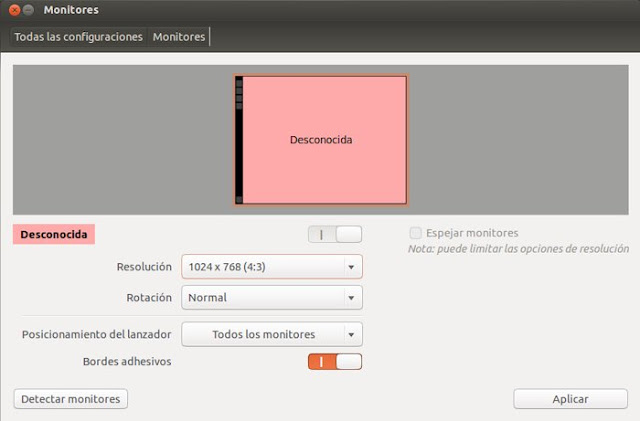
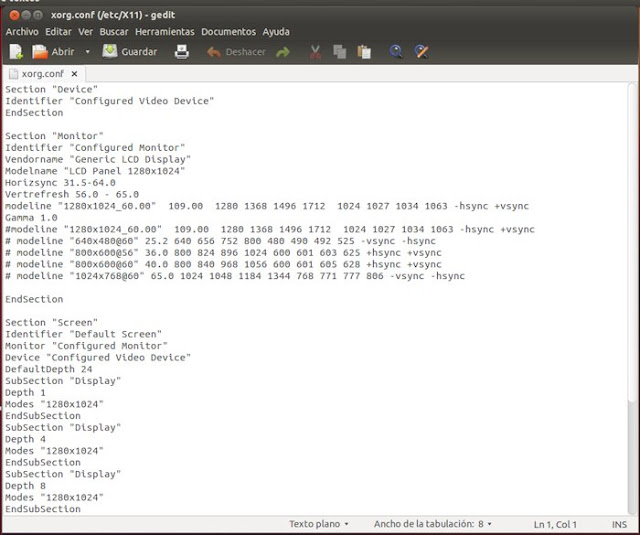
안녕하세요
안녕. acer aspire 13에서 mint64 4750b를 사용하고 그래픽은 인텔입니다. HDMI를 통해 32 인치 파나소닉 LED에 연결했는데 해상도에 문제가있었습니다. 나는 모든 단계를 따랐고 모든 것이 잘되었습니다. 내가 제안한 것 이외의 유일한 것은 다른 것보다 먼저 커널을 업데이트하는 것입니다. 이제 새로운 해상도 옵션이 모니터 구성에 나타납니다. 1280 × 720은 LED를 제공하고 다음 단계를 통해 해당 옵션을 추가합니다.-1280 × 720-모니터와 LED를 동일한 해상도로 배치하지만 문제가 지속됩니다. 내가 도대체 뭘 잘못하고있는 겁니까? 다른 LED 해상도 옵션도 합산되지 않습니다. 누군가 나에게 도움을 줄 수 있습니까? 감사합니다!
제 경우에는이 방법을 적용하고 작동했지만 해상도를 적용하지 않은 경우 즉, 옵션을 제공했지만 실행하지 않았으며 xrandr 명령이 다음과 같은 경우에 다시 시작할 때마다 삭제되었습니다. "출력 기본값에 대한 감마 크기를 가져 오지 못했습니다"라는 오류로 주파수를 조정할 수없는 콘솔에 대한 해결책은 BOOT REPAIR를 설치하여 grub을 재설치하고 grub을 재설치하는 것이지만 고급 옵션을 제공해야합니다. 모니터의 주파수를 자동으로 인식하도록 grub을 수리하는 GFX_MODE라는 옵션이 있습니다. 이 방법을 적용하고 Xorg.conf 파일을 수정 한 후 이것이 유일한 방법이었습니다. 나는 그것이 당신에게 도움이되기를 바랍니다
제 경우에도 완벽한 해결책이 있습니다.
그렇게 나쁘다, 내가 아무것도 할 수 없다는 말인가? 이미 구글에서 봤는데 다운로드 한 드라이버가 약간 개선 되었기 때문에 비공식 드라이버도 봤지만 잘 모르겠습니다 ... 잘 모르겠지만 뭔가 알고 있거나 누군가 아는 것이 있으면 xD에게 알려주세요 감사합니다.
문제는 공식 드라이버입니다. SiS는 Linux에 대해 감사하지 않습니다 (그래픽에 대해 말하자면 누군가 ATI보다 우리를 더 나쁘게 대할 수있는 범죄가 이미 있습니다). 누군가 비공식 드라이버를 만들었다면 더 좋을 것입니다 ... 😉
경량 배포판으로 시도하지 않으면 LXDE 또는 XCFE를 그래픽 환경으로 설치하십시오. 😉
휙, 나는 당신에게 도움을주고 싶지만, SIS (그리고 VIA의 많은 것)는 리눅스의 진정한 "그리스도"라고 생각합니다 ... ATI, NVIDIA 또는 Intel을 사용하면 여전히 독점 드라이버로 수정할 수 있습니다. 하지만 SIS는 나쁜 것입니다 ... 어쨌든, 구글에서«sis 771 ubuntu»를 사용하면 몇 가지 가능한 프로세스가 있습니다. 한 번은 그중 하나를 처리해야했지만 나에게는 쓸모가 없다고 생각합니다 ... 🙁
안녕하세요, 어제 Linux mint 14를 설치했지만 약간 느립니다. 그래프에서 SIS 771/671 rev가 있음을 알 수 있습니다 .10 창이 부드럽게 움직이지 않고 720p 영화가 매끄럽지 않습니다. 누군가 가이 문제를 도울 수 있다면 매우 좋을 것입니다 !! 어떤 해결책은 반드시보아야합니다 ... 그리고 나는 모든 것을 에어로로 아주 잘하고 있었음에도 불구하고 좋은 일들, 인사 및 손을 줄 수 있는지 확인하는 7 승리로 돌아가고 싶지 않습니다!
우분투 컴퓨터에 설치했는데이 문제가 발생했습니다. 그러나 해결책은 "sudo dpkg-reconfigure gdm"명령이었고 GDM을 선택하고 다시 시작하는 옵션이 터미널에 나타납니다. 설치 후 LIGTH DM을 선택했지만 모니터의 최대 해상도를 볼 수 없었기 때문입니다.
괜찮아. 좋은 데이트. 공유 해주셔서 감사합니다.
이 문제가 있지만 VGA로 연결된 외부 모니터를 사용할 때마다 다음을 사용하여 수동으로 해상도를 추가합니다.
$ xrandr –newmode«1360x768_60.00»84.75 1360 1432 1568 1776 768 -hsync + vsync
$ xrandr –addmode VGA1 1360 × 768
VGA 출력에서 작동하도록 여기에 제공된 파일을 어떻게 편집 할 수 있습니까?
xrandr 명령을 사용하면 연결된 모든 모니터의 정보를 각 모니터의 이름과 해상도와 함께 제공하므로이 자습서를 수행하는 것이 좋습니다.
http://abfloresn.blogspot.com/2013/01/problemas-con-la-resolucion-de-pantalla.html
다중 모니터 xorg가 어떻게 생겼는지 모르겠지만 ... 여전히 더 큰 화면에 "화면"섹션을 추가해야합니다.
헤이 감사합니다 :), Windows에서 우분투로 마이그레이션했고 이것이 내 가장 큰 문제였습니다. 덕분에 내가 해결했습니다 !! 형제 감사합니다 🙂
안녕하세요, 랩톱에서 모든 단계를 수행하고 있는데 잘못된 해상도를 선택할 수 없습니까? 파일의 가장 작은 세부 사항까지만 살펴 보았습니다. Lenovo 3000 c200입니다!
그것은 나를 위해 완벽하게 작동했으며 table-utils 부분을 건너 뛰었습니다. 감사합니다.
당신은 도끼입니다. 내 보드는 온보드 AMD radeon 4200이있는 Gigabyte입니다. 효과가있었습니다. 감사합니다.
그것을 위해 우리가 있습니다. 포옹! 폴.
단계를 따랐는데 xorg 드라이버가 없기 때문인지 모르겠지만 원하는 해상도를 얻지 못하고 1920 × 1080 이전이었습니다. 나는 1440 × 900만을 얻었고 파일에서 말한 것을보고 삭제하고 교체했으며 1440 × 900 해상도를 얻었습니다.
나는 당신과 같은 문제가 있었는데, 그것은 1440 × 900까지만 보여주었습니다.이 튜토리얼에서 Horizsync와 Vertrefresh 매개 변수는 최대 해상도가 1440 × 900 인 모니터의 데이터를 가지고 있기 때문에이 문제를 해결해야합니다. 모니터의 손실 값을 찾으십시오. 제 경우에는 LG 21,5 인치 FULLHD 모니터가 있습니다. 매개 변수는 다음과 같습니다.
수평 동기화 30.0-83.0
Vertrefresh 56.0-75.0
이 데이터를 xorg.conf에 추가하면 이미 내 모니터의 기본 해상도 인 1920 × 1080이 있습니다.
내 xorg.conf를 남깁니다.
섹션«장치»
식별자«구성된 비디오 장치»
EndSection
섹션«모니터»
식별자«구성된 모니터»
공급 업체 이름«일반 LCD 디스플레이»
모델명«LCD 패널 1920 × 1080»
수평 동기화 30.0-83.0
Vertrefresh 56.0-75.0
Modeline«1920x1080_60.00»173.00 1920 2048 2248 2576 1080 -hsync + vsync
감마 1.0
# 모델«1920x1080_60.00»173.00 1920 2048 2248 2576 1080 1083 1088 1120 -hsync + vsync
# modeline«640 × 480 @ 60»25.2 640 -vsync -hsync
# 모델«800 × 600 @ 56»36.0 800 824 + hsync + vsync
# 모델«800 × 600 @ 60»40.0 800 840 + hsync + vsync
# modeline«1024 × 768 @ 60»65.0 1024 -vsync -hsync
# 모델«1920 × 1080 @ 60»173.00 1920 2048 2248 2576 1080 1083 1088 1120 -hsync + vsync
EndSection
섹션«화면»
식별자«기본 화면»
모니터«구성된 모니터»
장치«구성된 비디오 장치»
기본 깊이 24
하위 섹션«디스플레이»
깊이 1
모드«1920 × 1080»
EndSubSection
하위 섹션«디스플레이»
깊이 4
모드«1920 × 1080»
EndSubSection
하위 섹션«디스플레이»
깊이 8
모드«1920 × 1080»
EndSubSection
하위 섹션«디스플레이»
깊이 15
모드«1920 × 1080»
EndSubSection
하위 섹션«디스플레이»
깊이 16
모드«1920 × 1080»
EndSubSection
하위 섹션«디스플레이»
깊이 24
모드«1920 × 1080»
EndSubSection
EndSection
귀하에게 도움이 된 솔루션을 알려 주셔서 대단히 감사합니다. 다른 사람들도 유용하다고 생각할 것입니다.
감사합니다, 챔피언!
포옹! 폴.
내가 이해하지 못하는 것은 Horizsync 및 Vertrefresh 매개 변수를 얻는 곳입니다. 어디에서도 볼 수 없습니다.
안녕하세요, 모니터 구성 단계를 따르면 간단합니다.
좋습니다.이 기사는 저에게 매우 도움이되었습니다. 감사합니다!!
1024 × 788 해상도가 구성에 나타나지 않는다는 문제가있었습니다. 여기서 권장하는대로 수행했고 여전히 해상도를 표시하지 않는 것 외에는 바탕 화면 아이콘이 나타나지 않고 작업 메뉴 표시 줄이 검은 색으로 변합니다. (windwos) 기호를 클릭하고 스트립 위로 마우스를 가져 가서 클릭 할 수있는 설명을 확인하여 액세스 할 수 있습니다.
전체 프로세스를 단계적으로 되돌릴 수있는 방법이 있습니까? 검은 색 바탕보다 해상도가 좋지 않은 화면을 사용하는 것이 좋습니다.
미리 감사드립니다
대단히 감사합니다. 많은 도움이되었습니다. 저는 이미 많은 화면을 알고 있습니다. 적어도 저는 800 × 600이 아닙니다 : s 인사말
감사합니다. 그것은 나를 도왔다. 나는 mrgm148의 추천을 따랐다.
기여해 주셔서 대단히 감사합니다. 훌륭한 튜토리얼. 그것은 나를 위해 일했습니다.
제 경우에는 작동하지 않았으며 분명히 문제는 geforce 310m 드라이버에 있습니다.
어쨌든 감사합니다!
????
감사합니다 !! 나에게 거의 완벽하게 작동했습니다. 해상도가 망가졌지만 Ubuntu 복구에 들어갔고 그래픽 오류를 수정하고 기본적으로 설정하라고 그에게 말했으며 Ubuntu를 시작할 때 이미 해상도!
감사합니다!
아주 좋은 공헌! 제가 가지고 있던 문제가 해결되었습니다! (4 : 3) 이외의 다른 해결책을 놓을 수 없었습니다!
대단히 감사합니다!
안녕하십니까!
좋은! Xubuntu 14.04가 있습니다. 내 PC는 Intel 그래픽이 통합 된 IBM입니다. 지금 가지고있는 모니터가 적절하지 않고 모니터 자체가 더 많은 것을 줄 수 있기 때문에 모니터의 해상도를 높이는 데 관심이 있습니다.
내가 실행할 때 : ~ $ sudo xrandr
그는 대답 : 디스플레이를 열 수 없습니다.
카드는 다음과 같습니다.
-00 : 02.0 VGA 호환 컨트롤러 : Intel Corporation 82865G 통합 그래픽 컨트롤러 (rev 02)
당신의 도움을 바랍니다. 감사합니다
먼저 귀중한 공헌에 감사드립니다.
나는 그것을 완전히 해결하지는 못했지만 당신 덕분에 나는 그것을 꽤 좋아 보이게 만들 수 있었기 때문에 내 경우를 설명합니다.
내 문제는 HP Passport 1912nm 모니터에 따라 화면 해상도 옵션을 표시 할 수 없다는 것입니다 (http://es.engadget.com/2012/05/09/hp-passport-1912nm-internet-monitor-la-pantalla-independiente/) 해상도는 1366 × 768 60hz입니다.
시스템은 다음과 같습니다.
인텔 펜티엄 D 프로세서 cpu 3.00 ghz x2
인텔 g33 그래픽
그래서 우분투 14.04 lts 64 비트
문제의 문제는 당신이 지시하는 모든 것을 수행함으로써 비슷한 해상도를 포함 할 수 있다는 것입니다 : 1368 × 768 60hz
하지만 내가 원하는 것은 아닙니다 : 1366 × 768 60hz
나는 숫자를 변경하는 것이라고 생각하고 gedit를 수정하려고 시도했습니다 (8의 경우 6) 다시 시작하면 매우 거친 화면으로 오류가 발생하고 여러 번 반복하여 큰 경고가 발생했습니다. 모든 것을 그대로 두어 해결했습니다 (I xorg.conf를 백업하고 재부팅했습니다.
글쎄, 나는 발전했지만 여전히 해상도로 완전히 덮이지 않는 화면 문제가있었습니다. 모니터에서 할 일이 있는지 확인하는 생각이 들었습니다.
내가 찾은 것은 이상적이지 않고 상당히 수용 가능한 것입니다. 모니터를 사용하면 화면을 중앙에 배치하고 (오른쪽에 정렬되어 있고 왼쪽에있는 런처의 절반이 보이지 않음) 측면을 좁힐 수 있습니다. 즉, 잘 분포 된 무시할만한 변형이 남습니다.
중앙에 배치하려면 :
메인 메뉴 / 이미지 제어 / 수평 위치
작게 만들려면 :
메인 메뉴 / OSD 제어 / 수평 위치
그리고 그게 다야. 다른 사람이 도움이 되었기를 바랍니다.
우루과이 몬테비데오에서 인사
안녕하세요, 먼저 튜토리얼을 축하합니다.
제 경우를 설명합니다. D-Sub 아날로그 입력이있는 LG가 있습니다. Ubuntu 14.04, 최대 화면 해상도 1600 * 900으로 테스트를 수행했지만 화면이 적응하지만 문제는 글꼴 렌더링이 끔찍하다는 것입니다. 다음은 몇 가지 사양입니다.
최대 해상도 1600 x 900 @ 60Hz
픽셀 피치 0,2712 x 0,2626mm
16,7 만 색상 지원
시야각 H : 90 ° / V : 50 °
수평 주파수 30 ~ 83 kHz
수직 주파수 56 ~ 75 Hz
cvt (1600) 명령이 반환하는 매개 변수를 더 잘 조정하기 위해 일종의 명령을 추가 할 수 있습니까?
해당 명령을 실행할 때 다음 결과가 나타납니다.
# 1600 × 900 59.95Hz (CVT 1.44M9) hsync : 55.99kHz; pclk : 118.25MHz
Modeline«1600x900_60.00»118.25 1600 1696 1856 2112 900 -hsync + vsync
저를 위해 일해 주셔서 대단히 감사합니다! 하지만 문제가 있습니다. 내가 선택한 배경 화면을 변경할 수 없으며 모든 것이 정상이지만 변경 사항이 적용되지 않습니다. 누군가 나에게 무엇을해야하는지 말해 줄 수 있습니까?
Good night mate Linux mints에 문제가 있습니다 17 vit 랩톱에서 TV 용 vga 출력이 없습니다. 어떤 명령을해야하는지 또는 어떤 튜터가이를 수행하도록 스스로 안내해야합니까? 감사합니다.
여보세요! 다음 게시물이 유용 할 것입니다.
https://blog.desdelinux.net/xrandr-poderosa-herramienta-para-configurar-tu-monitor/
https://blog.desdelinux.net/xrandr-poderosa-herramienta-para-configurar-tu-monitor/
또한 "xrandr"키워드 또는 사용자 인터페이스 ( "arandr", "lxrandr"등)가 포함 된 기사를 블로그에서 검색 할 것을 권장합니다.
포옹! 폴.
안녕하세요, 제 경우에 도움이 필요합니다 32 인치 LCD TV, Ubuntu 12.4는 49 인치, radeon hd 5450 보드로 인식합니다. 이미 드라이버를 설치했지만 해상도가 제대로 보이지 않습니다.
xrandr 및 다른 시각적 인터페이스 (arandr, lxrandr 등)에 대한 다음 게시물 중 일부에서 해결책을 찾을 수 있습니다.
https://blog.desdelinux.net/?s=xrandr
건배! 폴.
아주 좋은 게시물이지만 이제 새로운 문제를 발견했습니다. 이론상 모니터가 지원하는 최고 해상도 (LG FLATRON W1934s, OS ubuntu 14.04 32 비트)가 제대로 작동하지 않습니다. 즉, 모니터 화면의 많은 부분을 조용히 양쪽에서 약 7-8cm 정도 먹으며 4 : 3 해상도로 돌아가도록 강제합니다. 이것은 웹을 탐색 할 때 상당히 불편합니다. 해결책이 있습니까?
점수를 떨어 뜨릴 수 있는지보고 싶었지만, 보지 못했어요. 나는 모든 것을 단계별로 수행했으며 완벽하게 봉사했습니다!
Muchas Gracias!
와우 encerio 당신의 튜토리얼이 저를 도왔습니다! 이제 내가 원하는 해상도를 인식하는 것 같다면! 리눅스 민트 17에서! 모니터 변경 옵션에서 1440 × 900 옵션이 표시됩니다. 그것은 여전히 나를 섬긴다
훌륭 해요!
그라시아.
당신의 도움을 주셔서 대단히 감사합니다; 당신의 도움으로 나는 제시된 문제를 해결할 수있었습니다.
천만에요, 오스카! 그것을 위해 우리입니다.
포옹! 폴.
안녕하세요, 귀하의 게시물이 저에게 효과가 없었습니다.이 문제가 있습니다. 제 노트북은 Dell inspiron mini 1012의 해상도가 1024 × 600이지만 레지스트리를 수정하는 Windows에서는 다음을 포함하여 지원되는 해상도를 더 추가 할 수있었습니다. 1024 × 738이 필요합니다 (내 생각에) 게시물에 표시된대로했지만 다시 시작할 때 더 이상 옵션이 없었습니다. 아니면 아무것도 할 수 없습니까? 도움을 주셔서 대단히 감사합니다. 3 감사합니다.
고마워요.
sudo gedit /etc/X11/xorg.conf
sudo : gedit : 명령을 찾을 수 없습니다.
uu 뭐해
gedit는 그놈의 기본 텍스트 편집기입니다. KDE 또는 다른 데스크탑 환경을 사용하고있을 수 있습니다. 환경에 관계없이 파일을 편집 할 수 있도록 nano를 사용하는 것이 좋습니다.
명령은 다음과 같습니다.
sudo 나노 /etc/X11/xorg.conf
나는 모든 단계를 따랐고 완벽하게 작동했습니다.
감사합니다. 완벽하게 작동했습니다! 😀
천만에요! 건배! 폴.
드디어! 비용이 들었지만 마침내! 그리고 그것은 감사합니다 ... 해결책 없이는 Linux와 작별을 고했습니다. 그래픽 환경을 잃고 OS를 다시 설치해야하는 것 (나는 초보자입니다)에서 gedit에서 올바른 따옴표를 사용하지 않는 등 여러 가지 문제가 있었지만 2 일 동안 계속해서 1680x1050 모니터를 사용할 수있었습니다. 원본 튜토리얼을 수정하는 mrgm148 (코멘트 17)의 필수 도움말을 강조합니다. 감사합니다.
아주 잘. 나는 당신이 제기하는 것을 명확히 알리는 경고 메시지를 추가했습니다.
포옹! 폴.
천만에요. Linux에서 시작하는 사람에게는 해결책과 같은 문제가 해결되지 않은 경우 실망 스러울 수 있습니다. 인사말!
uufffff !! 거대한 털북숭이와 솔직히 털북숭이가 너무 많아서 실수가 있다고 벌써 믿지 않는다… 스 니프! 다시 한번 나는 리눅스에서 낙담한다. 나는 창문에 머물러서는 안된다…. 어쨌든 기여 해주신 친구에게 감사드립니다.하지만 해결책이 실용적이지 않다고 생각합니다.
안녕하세요
나는 라즈베리 (라즈베리 안과 함께)에서 이러한 팁을 시도해 보았고 모든 것이 매우 잘 설명되어 있습니다. 문제는 다시 시작할 때 그래픽 인터페이스로 들어가는 startx 명령이 작동하지 않는다는 것입니다. 나는 포럼을 검색해 왔고 해결책은 xorg.conf 파일을 제거하여 내가 한 모든 것을 잃는 것입니다. 다른 해결책이 있는지 알고 있습니까?
감사합니다
라이아
안녕 라이아!
이 질문을 우리의 질의 응답 서비스에서하시면 더 좋을 것 같습니다. 구하라 DesdeLinux 커뮤니티 전체가 문제 해결에 도움을 줄 수 있습니다.
안아줘, 파블로
감사합니다.
1280 × 1024가 이미 두 모니터 모두에 옵션으로 표시되지만… 하드웨어 제한이 2048 2048이라는 메시지가 표시됩니다. 선택할 수 있습니까? 또는 그래픽 카드를 변경하는 것이 더 쉽습니다?.
다시 한 번 감사드립니다.
커널 신들은 칭찬받습니다 😉
방금 패키지를 설치하고 짜잔 !!!! 🙂
초기 명령을 실행하면 이제 터미널에서 아무것도 볼 수 없습니다. 다른 프로그램은 정상적으로 표시됩니다. 어떻게 복원합니까?
작동하지 않았고 시도했지만 때로는 Linux가 일반 사용자와는 거리가 멀고 iOS 및 Windows가 여전히 왕이며 텍스트 명령은 이러한 시스템에서 쓸모가 없다고 생각합니다.
여기에 제공된 정보에 감사드립니다. 나는 그것을 데비안의 문제를 해결하는 데 사용했고 완벽하게 작동했습니다 ...
감사합니다!
정보를 주셔서 대단히 감사합니다
안녕하세요, NVIDIA GeForce GTX 470 카드가 장착 된 Dell Vostro 960 컴퓨터가 있습니다. 컴퓨터에 Windows가있을 때 지원하는 두 대의 모니터에서 1280 × 1024의 해상도를 표시했지만 Windows를 가상화하고 사용하고 싶었습니다. 호스트 시스템으로서의 Linux, 문제는 모니터 중 하나만 DELL이고 해상도를 지원한다고 알려주고, 다른 모니터에서는 알 수없고 1074 × 768을 초과하지 않는다는 것입니다. 하지만 문제는 모두가 하나의 디스플레이로 카드에 대해 이야기한다는 것입니다. 할 수있는 일이 있습니까?
안부
모든 터미널을 PC를 다시 시작해야하는 단계까지 올렸습니다. 그리고 튜토리얼에 따라 터미널을 다시 열어 다음 터미널로 들어가면 검정색 사각형이 나타나고 실행기에있는 내가 여는 프로그램에는 제목 표시 줄이 없으므로 해당 창에서 닫거나 최대화하거나 최소화 할 수 없습니다. . 또한 프린터의 스캐너 기능과 같은 일부 프로그램 작업을 중단했습니다. 어떻게 돌아가나요? 즉, 입력 한 터미널을 어떻게 삭제합니까?
대단히 감사합니다. 튜토리얼은 매우 유용하고 잘 설명되었습니다.
천만에요, 하비에르!
나는 같은 문제가 있었다.
최악의 것은 sudo 암호가 필요한 것을 실행하려고 할 때 입력 된 창을 표시하지 않는다는 것입니다. xorg를 다시 시작한 후 재설정하십시오. 나를 위해 일한 것이 없습니다. 0에서 다시 설치해야했습니다.
이 튜토리얼을 단계별로 올바르게 실행 한 후 xserver 또는 xorg가 복구 할 수없는 오류를 표시하기 시작했습니다. Linux를 다시 설치해야했습니다.
질리는.
이 기사가 2 년 동안 게시되었다는 사실을 감안할 때 귀하의 의견은 끔찍합니다. 더 업데이트 된 솔루션을 찾기 위해 헌신 했습니까?
안녕하세요!
튜토리얼 주셔서 감사합니다. 많은 도움이되었습니다.
[경고]주의 :이 튜토리얼에서 Horizsync 및 Vertrefresh 매개 변수에는 최대 해상도가 1440 × 900 인 모니터의 데이터가 있습니다.이 문제를 해결하려면 모니터의 값을 찾아야합니다. [/ 경고]
이 매개 변수는 어떻게 얻습니까?
나는 같은 의심이 있는데, 그 가치는 어디서 얻을 수 있습니까 ???
시리얼이있는 모니터 뒷면에는 이러한 데이터가 있습니다.
모니터 뒷면에 시리얼이있는 곳에 데이터가 있습니다.
우분투 16.04에서 완벽하게 작동합니다.
우분투 메이트 16.04 작업
Gedit를 저장하고 닫으면 터미널에 다음이 표시됩니다.
(gedit : 3118) : Gtk-WARNING ** : 호출 금지 실패 : GDBus.Error : org.freedesktop.DBus.Error.ServiceUnknown : org.gnome.SessionManager라는 이름이 .service 파일에서 제공되지 않았습니다.
** (gedit : 3118) : 경고 ** : 문서 메타 데이터 설정 실패 : 메타 데이터 설정 :: gedit-spell-enabled 속성이 지원되지 않습니다.
** (gedit : 3118) : 경고 ** : 문서 메타 데이터 설정 실패 : 메타 데이터 :: gedit-encoding 속성 설정이 지원되지 않습니다.
** (gedit : 3118) : 경고 ** : 문서 메타 데이터 설정 실패 : 메타 데이터 설정 :: gedit-spell-enabled 속성이 지원되지 않습니다.
** (gedit : 3118) : 경고 ** : 문서 메타 데이터 설정 실패 : 메타 데이터 :: gedit-encoding 속성 설정이 지원되지 않습니다.
** (gedit : 3118) : 경고 ** : 문서 메타 데이터 설정 실패 : 메타 데이터 설정 :: gedit-position 속성이 지원되지 않습니다.
Pana는 저에게 많은 도움을주었습니다.
안녕하세요.
Acer Aspire 3000 Aspire 3003 LMi가 있고 Ubuntu 10.04를 설치했습니다.
우분투를 설치했을 때 그래프를 인식했지만 지금은 인식하지 못했습니다. 나는 모든 단계를 두 번 따랐고, 두 번째로이 노트북에 비해 너무 많은 경우 해상도를 1024 × 768로 변경했지만 어떤 경우에도 모니터에서 더 많은 옵션을 얻지 못하고 640 × 480 (4 : 삼)
이 문제를 해결하도록 도와 주시겠습니까?
고마워 마리아.
canaima는 화면을 볼 수 없습니다. 나는 고급 시스템에 들어가서 키를 눌렀고 더 이상 이미지를 복구하는 방법을 볼 수 없었습니다.
안녕하세요, acer aspire 4300이 있고 HDMI로 플라즈마 32에 연결되어 있습니다.» 파나소닉이지만 나를 잘 인식하지 못했습니다. 해상도는 x 및 y 여백을 벗어나며 우분투로이를 줄이는 방법을 모릅니다. 아무도 나를 도울 수 있습니까 ??
안녕하세요, 표시된 과정을 수행하고 있었는데 컴퓨터를 다시 시작하면 터미널이 완전히 검게 나오고 디스플레이 메뉴를 열면 검게 나옵니다. 내 pcnes는 HP 올인원 인텔입니다.
당신의 도움을 주셔서 감사합니다
16.04 × 1440의 해상도로 Ubuntu 900에서 완벽하게 작동했습니다. 감사합니다!
안녕하세요, 표시된 모든 단계를 따랐지만 PC를 다시 시작하면 사용자 이름으로 로그인 할 수 없습니다. 비밀번호가 잘못되었다는 오류가 표시되지 않고 몇 초 동안 검게 변하고 사용자와 비밀번호를 입력해야하는 화면으로 돌아갑니다. 나는 두 개의 화면을 가지고 있는데 그것이 어떤 영향을 미치는지 모르겠습니다. 이 튜토리얼을 따르기 전에 문제없이 들어갈 수있었습니다.
어떤 아이디어?
제 경우에는 내 모니터 (LG W1943C)가 VGA 케이블을 분리했다가 다시 연결했을 때 감지되지 않고 Windows에서만 감지되고 Ubuntu에서도 이전과 동일하지 않지만 5 년 전에 게시 한 솔루션입니다. 우분투 16.04 (그리고 18.04도 희망)에서 저에게 잘 봉사했습니다. 물론, 몇 초 동안 시스템에 들어가면 배경 화면이 "모자이크"스타일이되지만 다시 정상으로 돌아갑니다. 그래서 늦었지만 그는 자신의 "좋아요"를 얻고 잘 얻었습니다. 이제 GRUUB2도 받아들이도록 강제하고 싶지만 그렇지 않습니다. 트위터를 통해 여러분과 공유하겠습니다.
저에게 도움이되었고 문제를 해결할 수있었습니다.
완벽하게 작동했고 내 모니터의 해상도는 1920 x 1200입니다. 저는 xubuntu 18.04.1을 사용하고 있습니다.
대단히 감사합니다!
공장!!!!!!
Pana에게 감사합니다. 32 인치 TV 모니터에서 올바른 해상도를 확인하는 데 도움이 된 것은 이것이 제가 여러 배포판을 테스트하고 폐기 한 이유라고 생각하는 유일한 방법입니다. Debian 10 KDE가 저장되었습니다. 감사합니다.
친애하는, 그것은 나를 위해 작동하지 않았습니다. VGA1 또는 HDM1 또는 다른 것이 될 수있는 방식을 제공하지 않았기 때문에 ... 그럽을 편집하여 수행했습니다.
명령 창에 들어가서 grub을 편집하면 기본적으로 비활성화 된 그래픽 변수가 변경됩니다. 이러한 이유로 화면을 설치할 때 화면이 작거나 매우가는 수직 픽셀 라인이 표시된다는 오류가 발생합니다.
내 infosur iguazu 블로그에서 방법을 알려 드리겠습니다. 누군가에게 작동하는 경우 URL이 있습니다. https://infosuriguazu.com/blog-post/cambiar-la-resolucion-de-pantalla-en-linux-mint-19/
구성 할 수 있다면 행운을 빕니다.
당신의 공헌이 저를 낳아 준 감사를 제대로 표현하는 방법을 모르겠어요, 친구!
친구에게.
나를 위해 그것은 작동하지 않습니다.
나는 그들을 여러 번 꼼꼼하게 따릅니다. 그러나 1024 × 768의 해상도 이상은 나에게 보이지 않습니다.
어떤 제안이 있을지 모르겠습니다. 사실은 sudo add-apt-repository ppa : xorg-edgers / ppa를 설치할 때 오류가 발생한다는 것입니다.
나에게 말한다 :
**이 PPA를 제거하려면 ppa-purge를 사용하십시오. * 특히 * 새 우분투 릴리스로 업그레이드하기 전에이 작업을 수행하는 것이 좋습니다! **
추가 정보 : https://launchpad.net/~xorg-edgers/+archive/ubuntu/ppa
계속하려면 [ENTER]를 누르고 추가를 취소하려면 Ctrl + C를 누릅니다.
그리고 Enter 키를 누르면 다음과 같이 알려줍니다.
오류 : 7 http://ppa.launchpad.net/xorg-edgers/ppa/ubuntu 초점 릴리스
404 찾을 수 없음 [IP : 91.189.95.85 80]
Obj : 8 http://es.archive.ubuntu.com/ubuntu 초점 업데이트 InRelease
Obj : 9 http://es.archive.ubuntu.com/ubuntu 초점 백 포트 InRelease
패키지 목록을 읽는 중 ... 완료
E : "http://ppa.launchpad.net/xorg-edgers/ppa/ubuntu focal Release"저장소에 릴리스 파일이 없습니다.
N : 이와 같은 저장소에서 안전하게 업데이트 할 수 없으므로 기본적으로 비활성화되어 있습니다.
N : 리포지토리 생성 및 사용자 구성에 대한 자세한 내용은 apt-secure (8) 매뉴얼 페이지를 참조하십시오.
포옹과 기여에 감사드립니다.
이것이 해결책이었습니다. 고마워, 친애하는 알레한드로.
안부
안녕하세요 도움 팀, 이 기사에 대해 대단히 감사합니다. 오늘은 기술정보가 있는 PC에 우분투 21.10을 처음 설치했는데 인터넷에서 너무 많이 검색하고 여러가지 글을 리허설하다보니 모니터 해상도 조절이 안되는 문제를 발견했습니다. 내 경우에는 작동하고 마침내 이것을 발견하고 단계별로 로드하고 결국 PC를 다시 시작한 후 해상도가 자체 조정됩니다.
정말 감사하고 신이 당신을 계속 축복하기를